打开电脑组策略组有几个办法
在使用Windows 10操作系统时,有时候我们需要对系统的一些设置进行调整,这就需要用到组策略编辑器,打开电脑组策略组有几个办法,其中最常用的方法是通过运行命令来打开。也可以通过控制面板或开始菜单中的搜索框来快速找到组策略编辑器。无论选择哪种方式,只要能够顺利打开组策略编辑器,就能够轻松地进行系统设置的调整。
方法如下:
1.电脑桌面,【右键】,选择【新建】,点击【文本文档】,创建一个TXT文档,如下图所示。
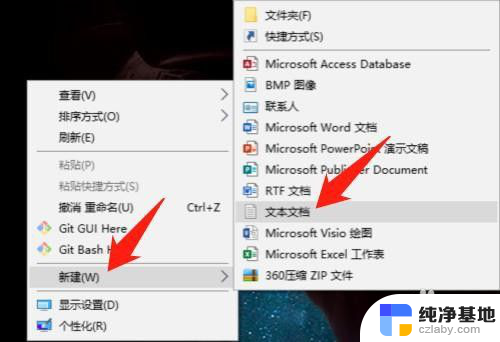
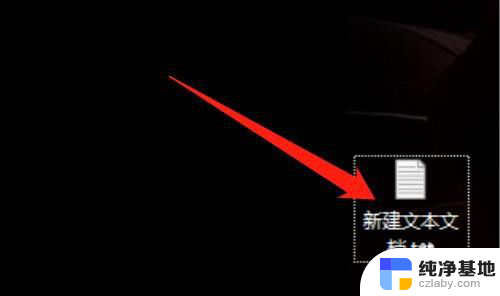
2.打开TXT文档,输入如下内容,保存并关闭,如下图所示。
内容:
@echo off
pushd "%~dp0"
dir /b C:\Windows\servicing\Packages\Microsoft-Windows-GroupPolicy-ClientExtensions-Package~3*.mum >List.txt
dir /b C:\Windows\servicing\Packages\Microsoft-Windows-GroupPolicy-ClientTools-Package~3*.mum >>List.txt
for /f %%i in ('findstr /i . List.txt 2^>nul') do dism /online /norestart /add-package:"C:\Windows\servicing\Packages\%%i"
pause
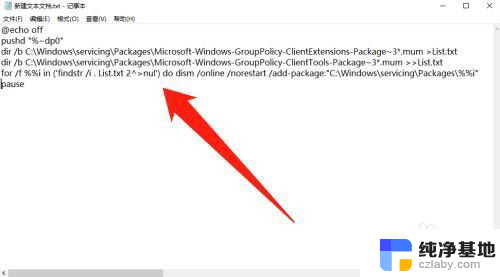
3.然后将TXT文件的后缀名改为.cmd,如下图所示。

4.然后右键.cmd文件,点击【以管理员身份运行(A)】,如下图所示。
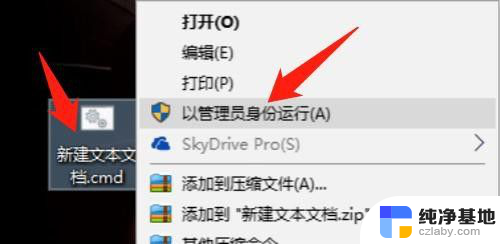
5.等待.cmd文件运行完成,就成功开启组策略了,如下图所示。
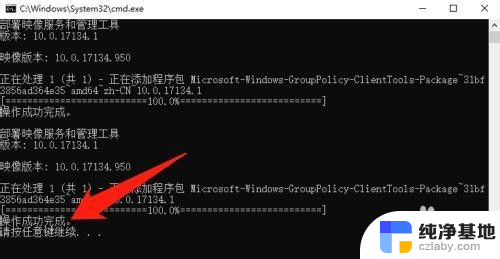
以上就是打开电脑组策略组有几个办法的全部内容,碰到同样情况的朋友们赶紧参照小编的方法来处理吧,希望能够对大家有所帮助。
- 上一篇: windows10无法识别的网络
- 下一篇: 电脑显示器怎么调试亮度
打开电脑组策略组有几个办法相关教程
-
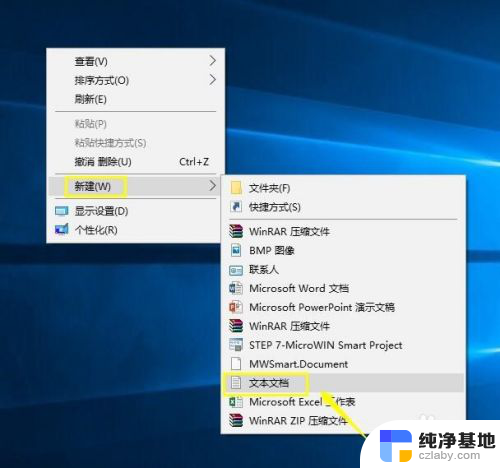 家庭版怎么打开策略组
家庭版怎么打开策略组2023-12-15
-
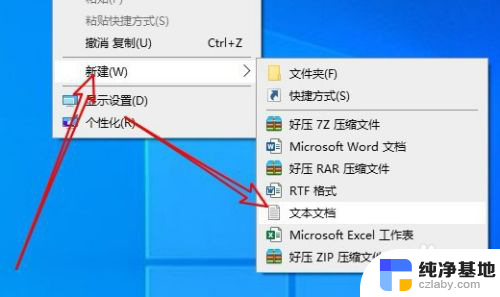 windows10家庭版本地组策略编辑器怎么打开
windows10家庭版本地组策略编辑器怎么打开2024-03-03
-
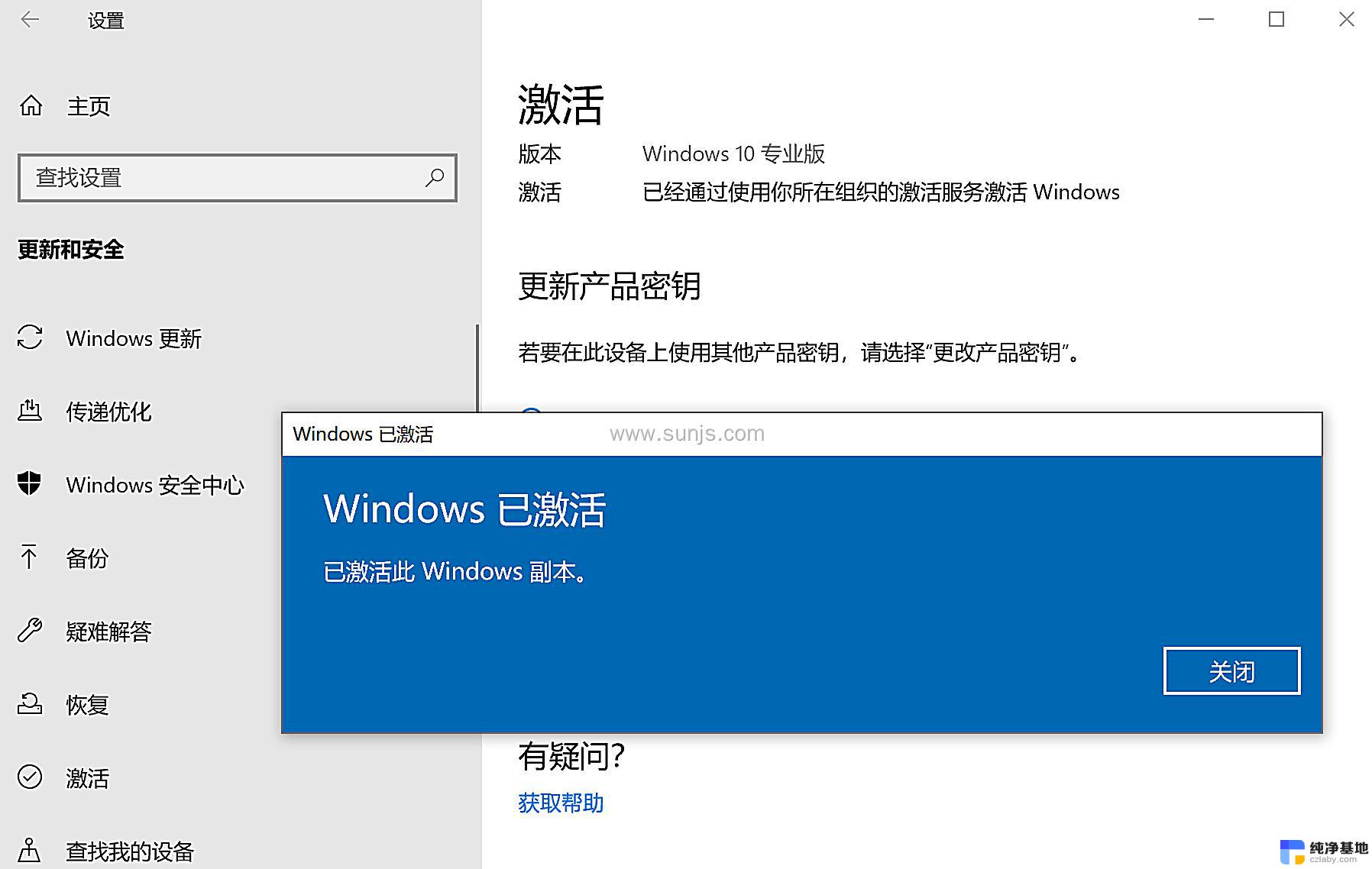 无法激活windows无法连接到组织服务器
无法激活windows无法连接到组织服务器2024-07-17
-
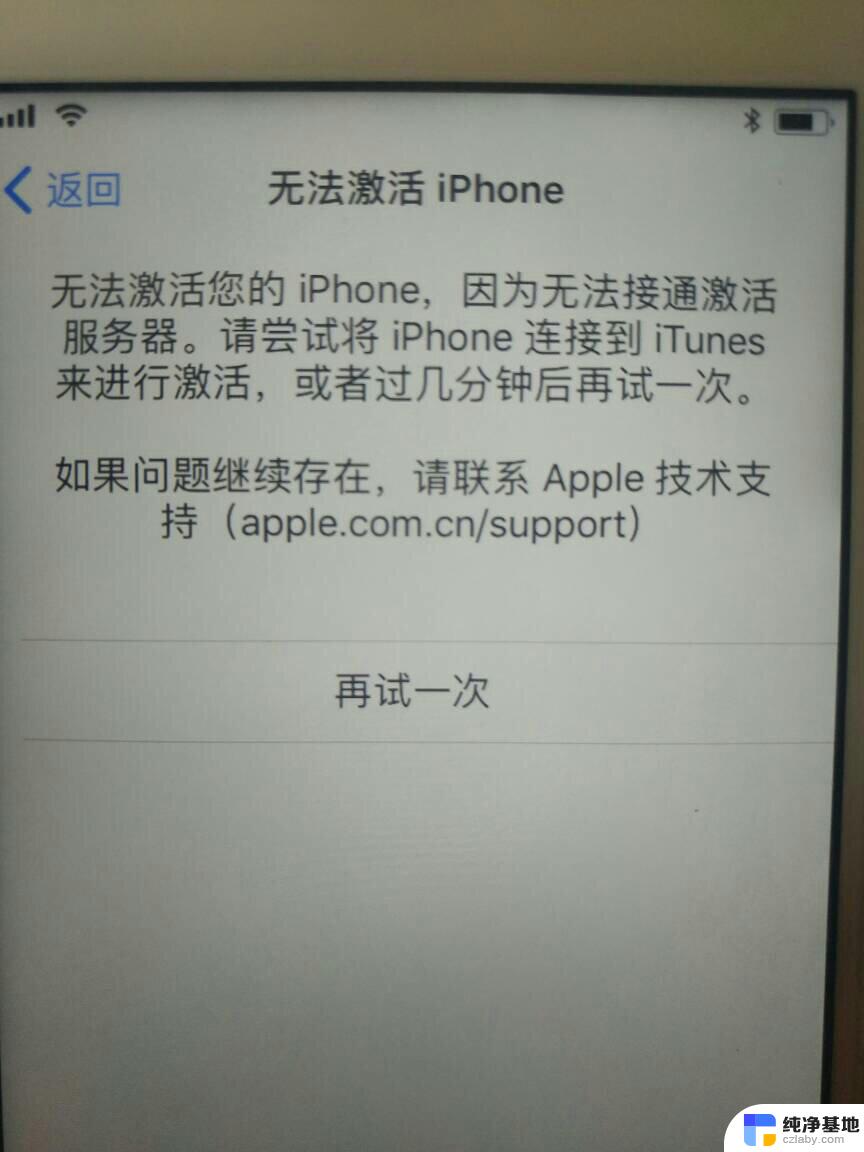 win10无法连接到你的组织的激活服务器
win10无法连接到你的组织的激活服务器2024-09-22
win10系统教程推荐